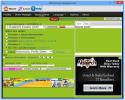Deaktiver eller aktiver USB-lagring med et enkelt klikk med frosset sikker USB
Mennesker som ofte må dele sine PC-er, kan ofte ha møtt plagen av uautoriserte medier, for eksempel filmer, bilder, musikk osv., som blir overført gjennom en tommelfinger uten deres samtykke. Spesielt barn er vanligvis ikke skeptiske til virus og skadelig programvare som en USB-tommelstasjon kan ha med seg (spesielt hvis den kobles til alle andre datamaskiner), og det kan hende at det ikke er teknologien din romkamerat. Hvis du har noen konfidensielle filer på datamaskinen din, vil du dessuten være ganske miffet for å få dem snekket kopiert når du er borte. På samme måte vil folk ofte begrense datamaskinene sine til å brukes til filoverføring og deling gjennom en USB-blits på grunn av forskjellige sikkerhetsgrunner. Windows 7 tilbyr ikke noe alternativ å skrivebeskytte eller deaktivere USB-lagringsmedium midlertidig, eller til og med på permanent basis. Det er klart at du kan deaktivere USB-portene i BIOS, men igjen, vil det også deaktivere tastaturet eller musen din, hvis de støtter en USB-kontakt. Så hva ville gjøre i en så tungvint situasjon?
Frossen Safe USB har et svar for deg. Denne lille applikasjonen lar deg aktivere og deaktivere USB-lagring med et enkelt klikk. Fortsett å lese for mer informasjon.Verktøyet har et minikonsollvindu, som, selv om det ikke har mange innstillinger, enkelt lar deg spesifisere tre forskjellige USB-moduser. USB-status nedtrekksmenyen holder disse modusene. Som standard er den satt til USB-enheter er i full drift. Dette betyr at en hvilken som helst USB-stasjon koblet til PCen din vil være fullt funksjonell - du kan skrive, lese og slette innholdet som er lagret i stasjonen.
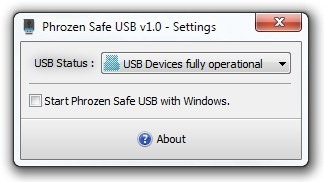
Nedtrekksmenyen inneholder også USB-enheter i skrivebeskyttet modus og USB-enheter deaktivert. Når du er på bare lese modus, kan den tilkoblede enheten brukes til å lese alt lagret innhold, men det blir skrivebeskyttet, så dette er faktisk en praktisk løsning for å sikre at filene dine blir kopiert. Den siste av trioen er USB deaktivert. Når du velger dette, vil ikke noen USB-enhet som er koblet til PCen bli gjenkjent, mens du fremdeles holder USB-musen eller tastaturet, eller andre enheter for den saks skyld, fullstendig operativt. Det skal bemerkes at hvilken som helst av tre modusene vil fungere på enheter som er koblet til etterpå, slik at den ikke vil ha noen innvirkning på eksisterende USB-er.
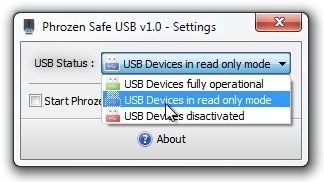
Når den er lukket, minimeres applikasjonen til systemstatusfeltet. Du kan enkelt endre USB-modus fra kontekstmenyen.
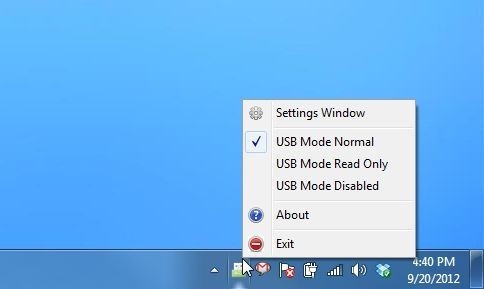
Under testingen la jeg merke til at alle de tre USB-modusene fungerer etter å ha avsluttet applikasjonen, selv fra systemstatusfeltet. Phrozen Safe USB støtter Windows XP, Windows Vista, Windows 7 og Windows 8.
Frossen Safe USB
Søke
Siste Innlegg
Slik bruker du PlayStation 3 DualShock-kontroller med PC-spill
Det er den viktigste PC vs. konsollspillargument: bruk av mus og ta...
Device Doctor - Finn drivereoppdateringer for Windows 7
Windows er ikke så flink til å finne driveroppdateringer, og når br...
Slik skaffer du nye illustrasjoner til skrivebordet ditt daglig
Hvor ofte endrer du bakgrunnsbilder? Setter du et nytt bakgrunnsbil...